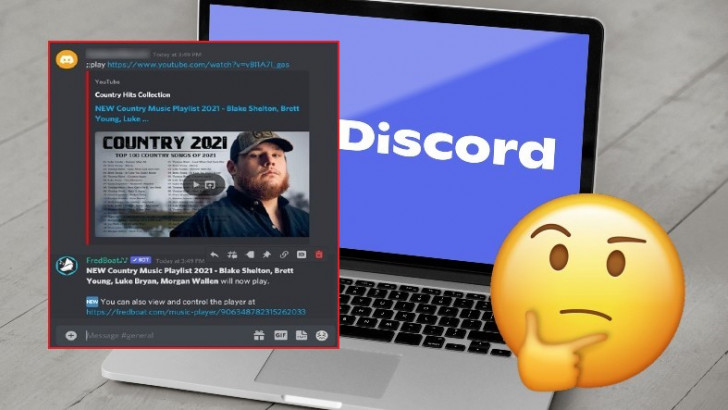Discord, kullanıcılarına sunduğu pek çok dahili özelliğin yanı sıra bazı botlar üzerinden de pek çok farklı özelliğe ulaşmanızı sağlıyor. Bunlardan bir tanesi de herhangi bir ek uygulama kullanmadan Discord üzerinden müzik dinlemenizi sağlayan müzik botları.
Aslında "Discord’da nasıl müzik dinlenir?" sorusunun pek çok farklı yanıtı var ve bunlara yer vereceğiz. Ancak kullanıcılara çok daha geniş özellikler sunması nedeniyle en çok merak edilen konu Discord müzik botlarıdır. Uygulama kullanımınızı etkilemeyen ve en azından bilinenleri seçerseniz güvenilir olan "Discord müzik botu nasıl eklenir?" sorusuna yakından bakalım.
Discord’a müzik botu nasıl eklenir?
- Adım #1: Discord masaüstü uygulamasını açın.
- Adım #2: Sunucu satırının altındaki artı butonuna tıklayın.
- Adım #3: Yeni bir sunucu oluşturun.
- Adım #4: Buradaki bağlantı üzerinden bir Discord müzik botu seçin.
- Adım #5: Seçtiğiniz müzik botunu davet edin.
- Adım #6: Discord hesap bilgilerinizle giriş yapın.
- Adım #7: Müzik botunu oluşturduğunuz sunucuya ekleyin.
- Adım #8: Değişiklikleri onaylayın.
- Adım #9: Botun talimatlarını izleyerek dinleyeceğiniz müzikleri belirleyin.

Discord’a müzik botu eklemek için yukarıdaki adımları izlemeniz yeterli. Discord’da müzik dinlemek için kullanabileceğiniz sayısız bot olduğu için tek birini anlatmak yerine en iyilerin listelendiği bir bağlantı paylaştık. Bu bağlantı üzerinden kullanıcı alışkanlıklarınıza en uygun olan Discord müzik botunu seçerek müziğin keyfini doyasıya yaşayabilirsiniz.
Müzik botları genel olarak YouTube, Spotify ve Soundcloud gibi müzik dinleme platformlarıyla senkronize olarak çalışırlar ve hazır listeler ya da sizin eklediğiniz müzikler üzerinden bir müzik çalma hizmeti verirler. Eğer eski usülde MP3 ile müzik dinlemeyi sevenlerdenseniz bu botlar üzerinden liste oluşturma ve hatta yeni şarkılar indirme imkânınız da var.
Discord’da konuşma sırasındayken müzik nasıl çalınır?
- Adım #1: Bilgisayarınızın Donanım ve Ses sayfasını açın.
- Adım #2: Ses Cihazlarını Yönet sayfasını açın.
- Adım #3: Kayıt sekmesini açın.
- Adım #4: Stereo Mix seçeneğini varsayılan olarak kaydedin.
Discord’da konuşma sırasındayken müzik çalmak için yukarıdaki adımları izlemeniz yeterli. Bilgisayarınızın işletim sistemine ve sürümüne bağlı olarak sayfa adları değişiklik gösterebilir. Ancak mantık aynı, mikrofonun tek ses giriş noktası olmasını değiştiriyorsunuz o kadar. Sonrasında Discord müzik botu çalışmaya başlayacak ve siz konuşurken müzik kesilmeden devam edecek.
Discord’da konuşma sırasındayken müzik çalmak için pek çok Discord müzik botu uygundur. Ancak kullanıcıların büyük bir bölümü, buradaki bağlantı üzerinden ulaşabileceğiniz FredBoat Discord müzik botunu kullanıyor. FredBoat, YouTube videoları üzerinden müzik çalabildiği ve konuşma sırasında da müzik çalmayı sürdürdüğü için pek çok kullanıcı tarafından seviliyor.
Discord Android mobil uygulamasında müzik dinleme:
- Adım #1: Buradaki bağlantı üzerinden bir Discord müzik botu seçin.
- Adım #2: Seçtiğiniz müzik botunu davet edin.
- Adım #3: Discord hesap bilgilerinizle giriş yapın.
- Adım #4: Yetkilendir yazısına dokunun.
- Adım #5: Ben robot değilim ekranını onaylayın.
- Adım #6: Discord mobil uygulamasını açın.
- Adım #7: Discord müzik botunun eklendiği sunucuyu bulun.
- ya da
- Adım #8: Discord müzik botunu eklemek için bir sunucu oluşturun.
- Adım #9: Botun talimatlarını izleyerek dinleyeceğiniz müzikleri belirleyin.
Discord Android mobil uygulamasında müzik dinlemek için yukarıdaki adımları izlemeniz yeterli. Adımların Discord masaüstü uygulamasına müzik botu ekleme işlemleriyle benzer olduğunu fark edeceksiniz. Discord Android mobil uygulamasına ekleyeceğiniz botların bazıları kendi sunucularını oluşturacakları için her zaman önceden sunucu oluşturmanıza gerek yok ancak bazıları için önceden sunucu oluşturmanız gerekebilir. Bu durum, Discord’a ekleyeceğiniz müzik botuna göre değişiklik gösterecektir.
Discord iOS mobil uygulamasında müzik dinleme:
- Adım #1: Buradaki bağlantı üzerinden MEE6 Discord müzik botu internet sitesini açın.
- Adım #2: Discord hesap bilgilerinizle giriş yapın.
- Adım #3: Discord hesabınıza erişmesi için müzik botuna yetki verin.
- Adım #4: MEE6 Discord müzik botunu eklemek istediğiniz sunucuyu seçin.
- Adım #5: Eklentiler ardından Müzik seçeneğine dokunun.
- Adım #6: Devre dışı bırakılmış görünüyorsa Ekle butonuna dokunun.
- Adım #7: Discord mobil uygulamasını açın.
- Adım #8: MEE6 Discord müzik botunu eklediğiniz sunucuyu açın.
- Adım #9: !search yazın ve yanına dinlemek istediğiniz şarkıyı yazarak aratın.
- Adım #10: Ardından şarkının çalma numarasını yazın.
- Adım #11: Bu şekilde dilediğiniz sayıda şarkıdan oluşan bir çalma listesi oluşturun.
- Adım #12: !play yazdığınız zaman şarkı çalmaya başlayacak.
Discord iOS mobil uygulamasında müzik dinlemek için yukarıdaki adımları izlemeniz yeterli. Android ve masaüstü uygulaması Discord müzik botu konusunda çok daha fazla seçenek sunuyor ancak Discord iOS mobil uygulaması için en iyi seçenek MEE6 Discord müzik botudur. İlk kez kullanacaksanız biraz zor olabilir ama çalma listelerini oluşturduktan sonra tek yapmanız gereken !play yazmak olacak. MEE6 ile sorun yaşayan kullanıcılar buradaki bağlantı üzerinden Bolt Discord müzik botunu benzer adımları uygulayarak kurabilirler.
Discord’da bot olmadan müzik nasıl çalınır?
- Adım #1: Discord masaüstü uygulamasını açın.
- Adım #2: Dişçi çark butonu ile Ayarlar sayfasını açın.
- Adım #3: Bağlantılar seçeneğine tıklayın.
- Adım #4: Hesaplarınızı Bağlayın sekmesini genişletin.
- Adım #5: Spotify seçeneğine tıklayın.
- Adım #6: Spotify hesap bilgilerinizle giriş yapın.
- Adım #7: Çıkan ekranı onaylayın.
- Adım #8: Bağlantı sağlandıysa bir bildirimle haber verilecek.
- Adım #9: Bağlantılar sayfası üzerinden kontrol edebilirsiniz.
Discord’da bot olmadan müzik çalmak için yukarıdaki adımları izlemeniz yeterli. Aslında işlem basit, Discord hesabınıza bir hesap daha bağlıyorsunuz. Seçenekler arasında Spotify gibi daha pek çok platform bulabilirsiniz. Bunlar arasında kullandıklarınız varsa aynı adımları uygulayarak Discord hesabınıza bağlayabilirsiniz.
Toplulukların popüler anlık mesajlaşma uygulaması Discord’da müzik nasıl dinlenir sorusu üzerinden Discord’a müzik botu ekleme ve Discord’da botsuz müzik dinleme işlemlerini adım adım tüm detaylarıyla anlattık. Konu hakkındaki düşüncelerinizi yorumlarda paylaşabilirsiniz.
Bu içerikleri de inceleyebilirsiniz: